安国u盘量产工具,小编教你如何使用安国u盘量产工具
- 分类:U盘教程 回答于: 2017年12月12日 16:00:37
安国u盘量产工具有什么作用?支持优化U盘及高低级格式化,支持设置装置类型,可设置U盘类型为U盘启动盘或者加密盘。支持调整U盘分区大小,可设定坏磁区大小、调整U盘的工作电流。对于U盘,几乎包揽的全部,使用该工具,可以大大的提高了我们对U盘的使用。下面,我们就来聊聊这个安国u盘量产工具。
有网友问小编由于U盘储存的文件资料较多,如何该才能够给U盘进行分区,这样便于管理U盘的文件,为了帮助到他,小编就给他介绍了这款安国u盘量产工具,可能还有很多的用户对这款安国u盘量产工具还是不太熟悉,下面,小编就来跟大家介绍一下这款安国u盘量产工具。
安国u盘量产工具
准备工作:
U盘芯片检测工具
U盘一个
U盘安国量产工具
首先用芯片无忧检测工具检测主控为安国AU6983

量产工具图-1
下载对应量产工具:U盘安国量产工具此工具可以量产所有使用安国AU698X主控的U盘,下载完解压后
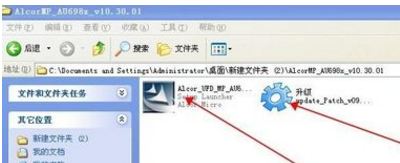
u盘量产工具图-2
先安装主程序然后升级补丁
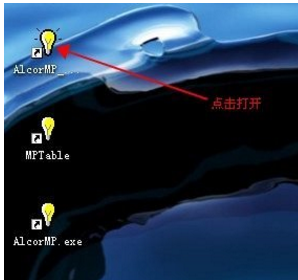
u盘量产工具图-3
点击打开如图的程序,这个时候可以看到发现新硬件

量产工具图-4
打开后再插入U盘。

安国图-5
选择第一个H27UBG·····(LGA)点OK。
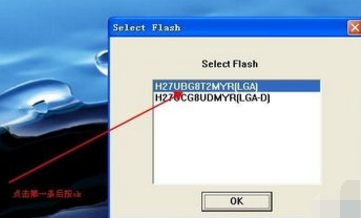
量产工具图-6
可以发现U盘为6986了
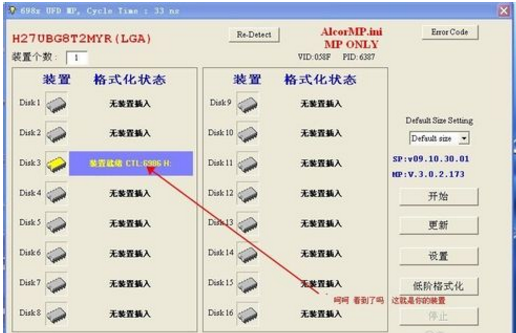
u盘图-7
以上就是安国u盘量产工具的使用了。
 有用
26
有用
26


 小白系统
小白系统


 1000
1000 1000
1000 1000
1000 1000
1000 1000
1000 1000
1000 1000
1000 1000
1000 1000
1000 1000
1000猜您喜欢
- 怎么解决u盘图标变成文件夹,小编教你..2017/11/11
- 老电脑u盘安装xp系统的详细步骤教程..2021/09/10
- u盘装win7系统教程图解2021/10/18
- U盘重装系统:简单操作教程..2024/03/16
- 哪个U盘启动工具最好用?2024/03/09
- 大白菜超级u盘启动盘制作工具如何使用..2022/12/01
相关推荐
- 禁用U盘的必要性与有效方法解析..2024/07/26
- 完美者u盘维护系统:轻松保护您的数据安..2024/08/26
- 通过U盘重装电脑系统的详细指南..2024/10/06
- 万能u盘驱动如何安装的步骤教程..2021/09/21
- usb视频设备黑屏如何解决,小编教你如..2017/12/04
- u盘数据恢复软件怎么使用2022/06/23














 关注微信公众号
关注微信公众号



